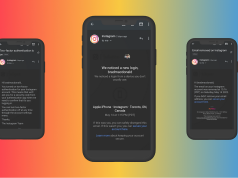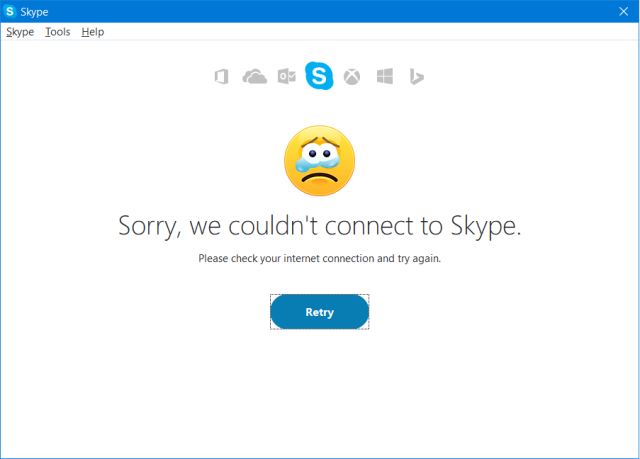
Skype, dünya genelinde milyonlarca kullanıcıya hizmet veren popüler bir iletişim aracıdır. Ancak, zaman zaman kullanıcılar Skype oturum açma hatasıyla karşılaşabilirler. Bu hatanın çözümü için adımlar atarak, Skype deneyiminizi sorunsuz hale getirebilirsiniz.
Ayrıca okuyun: Skype Windows’ ta Açılmıyorsa Ne Yapmalı
İçerik konuları
Skype Oturum Açma Hatası Nedenleri
Skype oturum açma hatasıyla karşılaştığınızda, öncelikle sorunun kaynağını belirlemeniz önemlidir. Bu, çözüm sürecini hızlandırır ve size zaman kazandırır. Genellikle, oturum açma hatası birkaç farklı nedenden kaynaklanabilir:
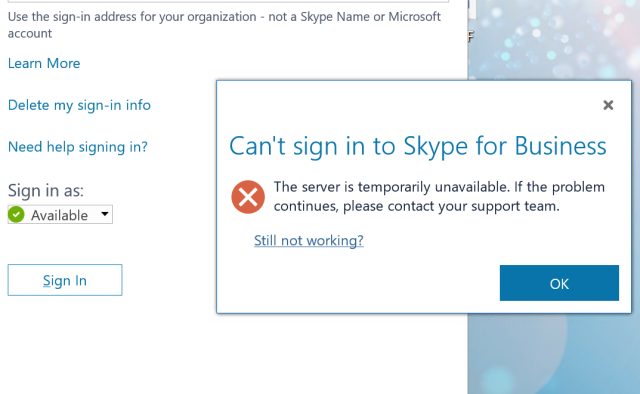
- İnternet Bağlantısı Sorunu: Zayıf veya kesintili internet bağlantısı Skype’ın oturum açmasını engelleyebilir.
- Kullanıcı Adı ve Şifre Hataları: Yanlış kullanıcı adı veya şifre girişi de oturum açma hatasına neden olabilir.
- Güncellemelerin Eksikliği: Skype’ın güncel olmaması, oturum açma sorunlarına yol açabilir.
Skype Oturum Açma Hatası Çözüm Adımları
Skype oturum açma hatasını çözmek için aşağıdaki adımları takip edebilirsiniz:
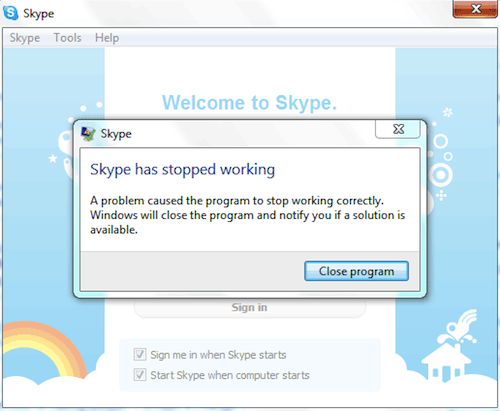
İnternet bağlantısını kontrol etme
İlk olarak, internet bağlantınızı kontrol edin. Bağlantınızın güçlü ve stabil olması önemlidir. Modeminizi ve yönlendiricinizi yeniden başlatarak olası bağlantı sorunlarını çözebilirsiniz.
Kullanıcı adı ve şifreyi doğrulama
Kullanıcı adınızı ve şifrenizi doğru bir şekilde girdiğinizden emin olun. Büyük-küçük harf uyumuna dikkat edin ve gereksiz boşluk karakterleri kullanmaktan kaçının. Eğer şifrenizi unuttuysanız, “Şifremi Unuttum” seçeneğini kullanarak şifrenizi sıfırlayabilirsiniz.
Skype’ı güncelleme
Skype’ın güncel olup olmadığını kontrol edin. Eğer güncelleme mevcutsa, Skype’ı güncelleyerek olası yazılımsal hataları gidermiş olursunuz. Güncelleme işlemi genellikle otomatik olarak gerçekleşir, ancak manuel olarak da kontrol edebilirsiniz.
Güvenlik duvarı ve antivirüs ayarlarını kontrol etme
Bazı güvenlik duvarı ve antivirüs programları Skype’ın doğru bir şekilde çalışmasını engelleyebilir. Bu nedenle, bu programların ayarlarını kontrol ederek Skype’ın engellenip engellenmediğini gözden geçirin. Gerekirse, Skype’ı güvenlik duvarınızın veya antivirüs programınızın izin listesine ekleyin.
Alternatif oturum açma yöntemlerini deneme
Eğer hala oturum açma hatası alıyorsanız, farklı bir oturum açma yöntemi deneyebilirsiniz. Örneğin, Microsoft hesabınızla oturum açmayı deneyebilir veya Microsoft’un sunduğu alternatif oturum açma seçeneklerini kullanabilirsiniz.
Oturum Açma Sorunlarından Kaçınma İpuçları
Skype oturum açma hatasıyla karşılaşmayı önlemek için aşağıdaki ipuçlarını dikkate alabilirsiniz:
- Güçlü Şifre Kullanımı: Skype hesabınız için güçlü bir şifre belirleyin ve düzenli aralıklarla şifrenizi güncelleyin. Güçlü bir şifre, hesabınızın güvenliğini artırır ve yetkisiz erişimi önler.
- Düzenli Güncellemeleri Kontrol Etme: Skype’ın ve işletim sisteminizin düzenli güncellemelerini kontrol edin ve gerektiğinde güncelleyin. Güncellemeler, yazılım hatalarını ve güvenlik açıklarını düzeltir, böylece sorunsuz bir kullanım sağlar.
- Güvenlik Duvarı ve Antivirüs Yazılımı Ayarlarını Gözden Geçirme: Güvenlik duvarı ve antivirüs yazılımınızın Skype’a erişimini engellememesi için ayarlarını kontrol edin. Gerekirse, Skype’ı güvenlik yazılımınızın güvenilir uygulamalar listesine ekleyin.
- Bağlantı Sorunlarını Çözme: Eğer internet bağlantınızda sorun yaşıyorsanız, sağlam bir bağlantı sağlamak için modem ve yönlendiricinizi yeniden başlatın veya farklı bir ağ kullanmayı deneyin.
- Destek Kanallarını Kullanma: Eğer Skype oturum açma sorunlarınız devam ederse, Skype’ın resmi destek kanallarını kullanarak yardım alabilirsiniz. Skype’ın web sitesi, topluluk forumları ve destek ekipleri sorunlarınıza çözüm bulmanıza yardımcı olabilir.
Alternatif Oturum Açma Yöntemleri
Skype oturum açma hatasıyla karşılaştığınızda, bazı durumlarda alternatif oturum açma yöntemlerini denemek sorunu çözebilir. İşte bazı alternatifler:
- Microsoft Hesabıyla Oturum Açma: Eğer Skype hesabınızı bir Microsoft hesabıyla ilişkilendirdiyseniz, Microsoft hesabınızla oturum açmayı deneyebilirsiniz. Skype, Microsoft hesabınızı otomatik olarak tanır ve giriş yapmanıza olanak tanır.
- Facebook veya Diğer Sosyal Medya Hesaplarıyla Oturum Açma: Skype, bazı sosyal medya platformlarıyla entegre olmuştur. Bu nedenle, Facebook veya diğer sosyal medya hesaplarınızı kullanarak Skype’a oturum açmayı deneyebilirsiniz. Bu seçenek, hızlı ve pratik bir çözüm sunabilir.
- E-posta Adresi ve Telefon Numarası ile Oturum Açma: Skype’a e-posta adresiniz veya telefon numaranız aracılığıyla da oturum açabilirsiniz. Eğer daha önce bu bilgilerle Skype hesabı oluşturduysanız, bu seçenekleri deneyerek giriş yapabilirsiniz.
Yardım ve Destek Alma
Eğer yukarıdaki adımları takip etmenize rağmen hala Skype oturum açma hatası alıyorsanız, endişelenmeyin. Skype, kullanıcılarına çeşitli destek seçenekleri sunar. Aşağıdaki adımları takip ederek yardım alabilirsiniz:
- Skype Destek Sayfası: Skype’ın resmi web sitesinde yer alan destek sayfasını ziyaret ederek, sık sorulan soruları inceleyebilir ve sorununuzu çözebilirsiniz.
- Topluluk Forumları: Skype’ın topluluk forumlarını kullanarak diğer kullanıcılarla iletişime geçebilir ve tecrübelerini paylaşabilirsiniz. Bu forumlarda genellikle çözüm önerileri bulabilirsiniz.
- Canlı Destek: Skype, canlı destek hizmeti sunarak kullanıcıların sorunlarına anında çözüm bulmalarına yardımcı olur. Canlı destek hizmetini kullanarak uzman bir temsilciyle iletişime geçebilirsiniz.
Ayrıca okuyun: Skype Çalışmayı Durdurdu Hatası